linux學習-添加多個硬盤和lvm配置
1.新增硬盤查看
fdisk -l

可以看到新增的兩塊硬盤sdb和sdc
2.對硬盤進行分區
fdisk /dev/sdb ============ 參數說明: a toggle a bootable flag b edit bsd disklabel c toggle the dos compatibility flag d delete a partition #刪除分區 g create a new empty GPT partition table #創建新的空GPT分區表 G create an IRIX (SGI) partition table #創新新的IRIX分區表 l list known partition types #列出已知的分區類型 m print this menu #打印幫助 n add a new partition #增加新分區 o create a new empty DOS partition table #創建新的空DOS分區表 p print the partition table #打印分區表 q quit without saving changes #不保存退出 s create a new empty Sun disklabel t change a partition's system id #更改分區系統id u change display/entry units v verify the partition table #檢查分區表 w write table to disk and exit #保存退出 x extra functionality (experts only) #額外功能
輸入 :n 表示新建分區
輸入:n
表示創建一個新的分區(new的意思)
輸入:p
表示創建一個基本分區(p是基本分區,e是擴展分區)
選擇分區編號,1~4,默認使用1,直接按回車即可。
選擇分區起始點,使用默認即可,直接按回車。
選擇分區終點,使用默認即可,直接按回車。
分區完成。

按照同樣的方式,對sdc硬盤進行分區
3.更改分區編號
我們需要將分區類型改成linux lvm卷才能創建lvm。
輸入:t
輸入t表示更改分區編號
輸入:L
大寫的L表示查看所有編號
fdiks /dev/sdb

這裏選擇8e
輸入8e

4.保存退出
輸入w即可,同理對sdc進行分區
5.lvm基本概念
基本的邏輯卷管理概念:
PV(Physical Volume)- 物理卷
VG(Volumne Group)- 卷組
卷組建立在物理卷之上,一個卷組中至少要包括一個物理卷,在卷組建立之後可動態添加物理卷到卷組中。一個邏輯卷管理系統工程中可以只有一個卷組,也可以擁有多個卷組。
LV(Logical Volume)- 邏輯卷
邏輯卷建立在卷組之上,卷組中的未分配空間可以用於建立新的邏輯卷,邏輯卷建立後可以動態地擴展和縮小空間。系統中的多個邏輯卷可以屬於同一個卷組,也可以屬於不同的多個卷組
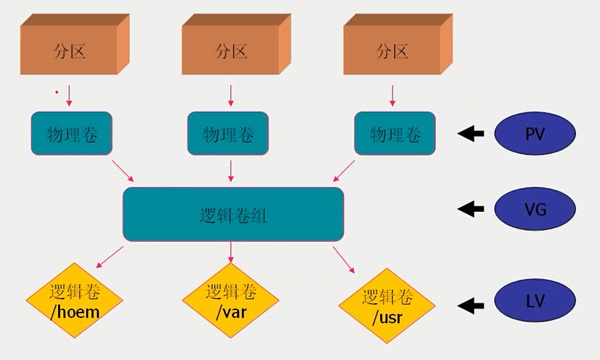
PE(Physical Extent)- 物理塊
LVM 默認使用4MB的PE區塊,而LVM的LV最多僅能含有65534個PE (lvm1 的格式),因此默認的LVM的LV最大容量為4M*65534/(1024M/G)=256G。PE是整個LVM 最小的儲存區塊,也就是說,其實我們的資料都是由寫入PE 來處理的。簡單的說,這個PE 就有點像文件系統裏面的block 大小。所以調整PE 會影響到LVM 的最大容量!不過,在 CentOS 6.x 以後,由於直接使用 lvm2 的各項格式功能,因此這個限制已經不存在了。
6、創建pv
pvcreate /dev/sdb1 #以分區創建邏輯卷 pvcreate /dev/sdc1

7、創建vg
輸入:vgcreate vg_group /dev/xvdb1
此處的vg_group是vg組的名字,可以自定義
vgcreate vg_gropu /dev/sdb1 /dev/sdc1 #=。=單詞打錯,不要在乎這些細節

8.查看vg
vgdisplay vg_group -v

9.創建lv
lvcreate -L 59G -n vg_1 vg_gropu #vg可用空間為59.9G ======== -L後面是要分給lv的大小 -n新建一個名字為vg_1的lv 使用的vg是vg_gropu

創建完畢後查看狀態
lvdisplay vg_gropu -v

可以看見lv 已經創建了
10.格式化lv
查看系統的文件類型
df -Th

可以看到系統分區是xfs格式的。
我們可以將lv格式化為ext4格式的。
格式化lv
mkfs.ext4 /dev/vg_gropu/vg_1

11.編輯/etc/fstab文件,創建磁盤開機自動掛載
vim /etc/fstab
本次將vg_1掛載到/usr/local下
在文件最後加入一行
第一列:要掛載的磁盤
第二列:掛載點
第三列:文件類型
第四列:掛載選項,詳細參考man mount. 下面列出一些常用的選項:
auto: 系統自動掛載,fstab默認就是這個選項
ro: read-only
rw: read-write
defaults: rw, suid, dev, exec, auto, nouser, and async.
第五列:為dump選項,設置是否讓備份程序dump備份文件系統,0為忽略,1為備份。
第六列:為fsck選項,告訴fsck程序以什麽順序檢查文件系統,0為忽略

註意:不要寫錯了!不然分區表損壞
12.重新掛載
mount -a
查看掛載是否成功
df -h

可以看到掛載成功
linux學習-添加多個硬盤和lvm配置
